概觀
[概觀] 視窗顯示有關電腦目前防護的資訊以及指向 ESET Smart Security Premium 中安全性功能的快速連結。
[概觀] 視窗顯示含有詳細資訊和建議解決方案的通知,以改善 ESET Smart Security Premium 的安全性、開啟其他功能或確保盡可能的防護。如果有更多通知,按一下 [X 更多通知] 即可全部展開。
功能動態磚會以特定順序顯示在 [概觀] 視窗中,但您可以透過拖放來根據需要自訂功能配置。
ESET Folder Guard—啟動 ESET Folder Guard[ 設定]。若已設定 ESET Folder Guard,請以快速連結開啟 ESET Folder Guard 頁面。
Secure Data—開啟 [安全性工具]。按一下 Secure Data 旁的切換圖示 ![]() 以啟用它。若已啟用 Secure Data,請以快速連結開啟 Secure Data 頁面。
以啟用它。若已啟用 Secure Data,請以快速連結開啟 Secure Data 頁面。
瀏覽器隱私權與安全性—您可以選擇在受 ESET 保護的瀏覽器上允許安裝哪些延伸模組。
網路檢查 - 檢查您網路的安全性。
安全銀行與瀏覽—在安全模式下,啟動在 Windows 中設為預設值的瀏覽器。
Anti-Theft—啟動 Anti-Theft[ 設定]。若已設定 Anti-Theft,請以快速連結開啟 Anti-Theft 頁面。
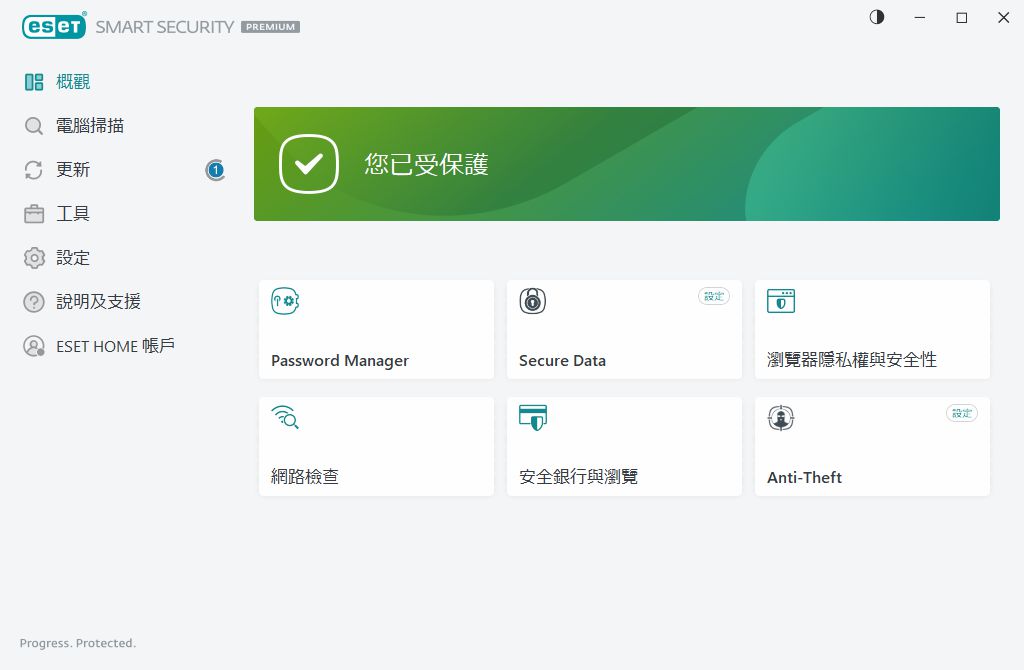
![]() 綠色圖示和綠色的 [您已受保護] 狀態表示已確保最嚴格的防護。
綠色圖示和綠色的 [您已受保護] 狀態表示已確保最嚴格的防護。
如果程式運作不正常怎麼辦
如果作用中的防護模組運作正常,其防護狀態圖示會顯示為綠色。紅色驚嘆號或橙色通知圖示表示不確定為最嚴格的防護。有關每個模組防護狀態的其他資訊,以及用於還原完全防護的建議解決方案,在 [概觀] 視窗中顯示為通知。若要變更個別模組的狀態,請按一下 [設定] 並選取所需的模組。
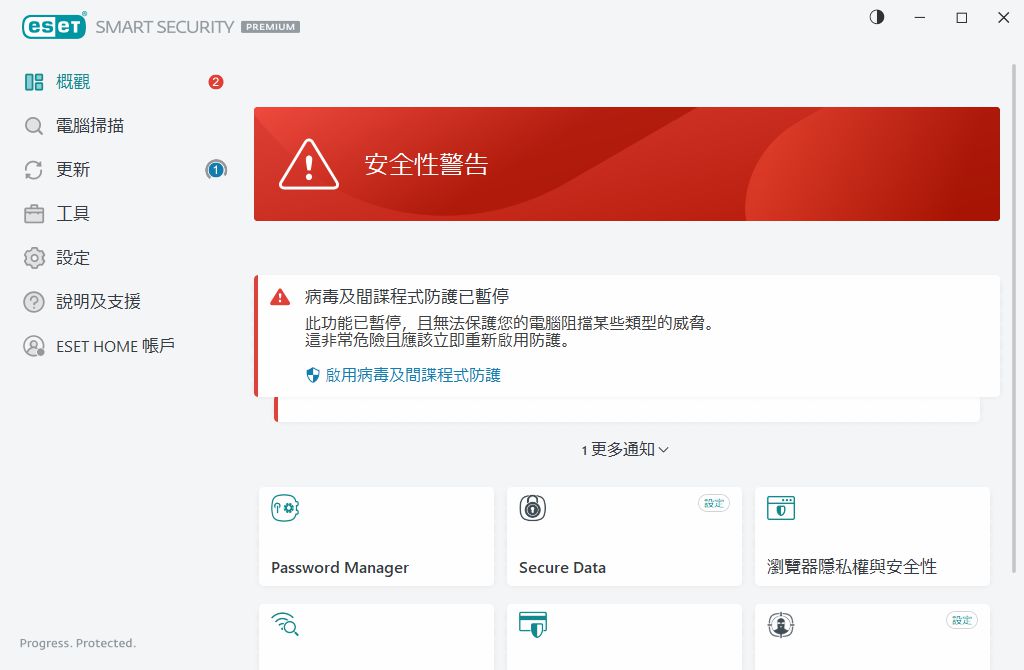
![]() 紅色圖示及紅色安全性警告狀態表示嚴重問題。
紅色圖示及紅色安全性警告狀態表示嚴重問題。
有幾個原因會顯示此狀態,例如:
•[產品未啟動] 或 [訂閱已到期] – 這是由紅色的防護狀態圖示所表示。您的訂閱過期後即無法更新程式。請按照警告視窗中的指示續約您的訂閱。
•偵測引擎已過期 – 在數次嘗試更新偵測引擎失敗之後,就會出現此錯誤。我們建議您檢查更新設定。此錯誤最常見的原因是輸入的驗證資料錯誤或連線設定的配置錯誤。
•即時檔案系統防護已停用 – 使用者已停用即時防護。無法保護您的電腦阻擋威脅。按一下 [啟用即時檔案系統防護] 以重新啟用此功能。
•[病毒及間諜程式防護已停用] - 您可以按一下 [啟用病毒及間諜程式防護],以重新啟用病毒及間諜程式防護。
•[ESET 防火牆已停用] – 此問題也會在桌面上的 [網路] 項目旁邊以安全性通知表示。您可以按一下 [啟用防火牆],以重新啟用網路防護。
![]() 橙色圖示表示防護有限。例如,程式更新可能發生問題或訂閱可能接近到期日期。
橙色圖示表示防護有限。例如,程式更新可能發生問題或訂閱可能接近到期日期。
有幾個原因會顯示此狀態,例如:
•[防盜最佳化警告] – 裝置未針對 Anti-Theft 進行最佳化。例如,您的電腦可能未建立幽靈帳戶 (當您將裝置標記為遺失時自動觸發的安全性功能)。您可使用 Anti-Theft Web 介面中的最佳化功能建立一個幽靈帳戶。
•[玩家模式作用中] – 啟用玩家模式有潛在的安全性風險。啟用此功能會停用所有通知/警告視窗並停止任何已排程的工作。
•[您的訂閱即將到期]/[您的訂閱今日到期] - 這是由在系統時鐘旁顯示驚嘆號的防護狀態圖示所表示。您的訂閱到期後,程式將無法更新,[防護] 狀態圖示將變成紅色。
如果您無法使用建議的解決方案來解決問題,請按一下 [說明及支援] 以存取說明檔案或搜尋 ESET 知識庫。如果您仍需要協助,可提出支援要求。「ESET 技術支援」將快速回答您的問題並協助尋找解決方法。